Come anticipato in apertura, al momento non è disponibile il browser e, nel caso della versione PC, nemmeno l'elaborazione batch. Questo, obbligando ad aprire ogni immagine singolarmente, rende il lavoro estremamente inefficiente. Su questo punto saremo lapidari: fino a che tali funzioni non verranno implementate, Luminar non può minimamente essere considerato un'alternativa a Lightroom.
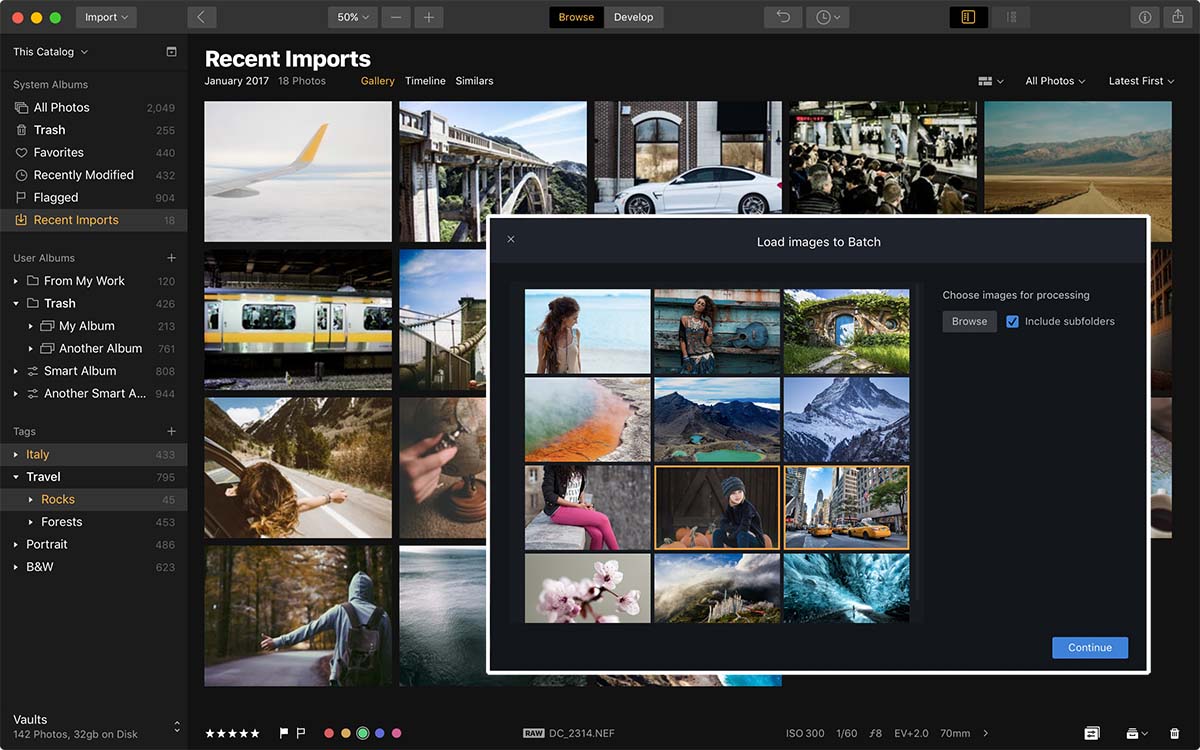
Fig. 8. La futura Gallery, di cui abbiamo ricevuto una schermata di anticipazione. L'aspetto sembra essere molto simile a quello dell'attuale Lightroom web-based, e ci aspettiamo funzionalità analoghe – si noti il particolare del doppio pulsante Browse/Develop, che trasformerà Luminar in un più versatile strumento a due moduli. Nel riquadro, la finestra dedicata all'elaborazione batch.
Premesso questo, iniziando a lavorare con Luminar ci siamo subito imbattuti in due aspetti negativi piuttosto gravi. Il primo è una evidente lentezza di fondo: aprire qualsiasi RAW prodotto da sensori da 18-24 Mpixel richiede già diversi secondi (8-10 sec. sul nostro PC di prova - Core i7 2,8 GHz con 16 GB di RAM e disco SSD). In caso di DNG prodotti da sensori di elevata risoluzione (EOS 5Ds), il tempo di attesa sfiora i 20 secondi, e anche l'applicazione dei filtri è tutt'altro che istantanea.
Il secondo aspetto negativo, ancora più grave, riguarda la compatibilità con i formati RAW proprietari e con il formato DNG, che vengono sì letti correttamente, ma senza tener conto di eventuali impostazioni di sviluppo già effettuate, siano esse incorporate nel file (nel caso del DNG) o contenute all'interno di un file collaterale. Ovviamente, allo stesso modo vengono del tutto ignorati eventuali preset impostati in-camera, oggi condizione frequente grazie ai cosiddetti "Picture Style".
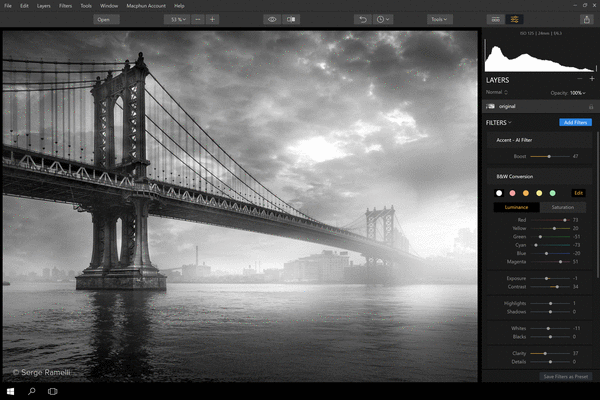
Fig. 9. Alcune schermate dell'interfaccia Windows fornite dal produttore.
Questo potrà anche essere accettabile per chi è agli esordi, ma certo non è per chi, utilizzando da tempo prodotti Adobe, già possiede una corposa libreria di DNG. Per un software che si propone come alternativa a Lightroom, questa è a nostro avviso una pecca imperdonabile. Lo stesso riutilizzo dei preset LR all'interno di Luminar richiede di utilizzare plug-in di terze parti per una conversione laboriose che, comunque sia, potrebbe risultare incompleta (basandosi su LUT, il preset esportato non include effetti quali sfocatura radiale e simili). Per finire, Luminar non scrive all'interno dei DNG, né crea file collaterali. Volendo salvare un RAW, è necessario creare un file nel formato nativo Luminar!!! Inutile sottolineare l'assurdità di un simile approccio…
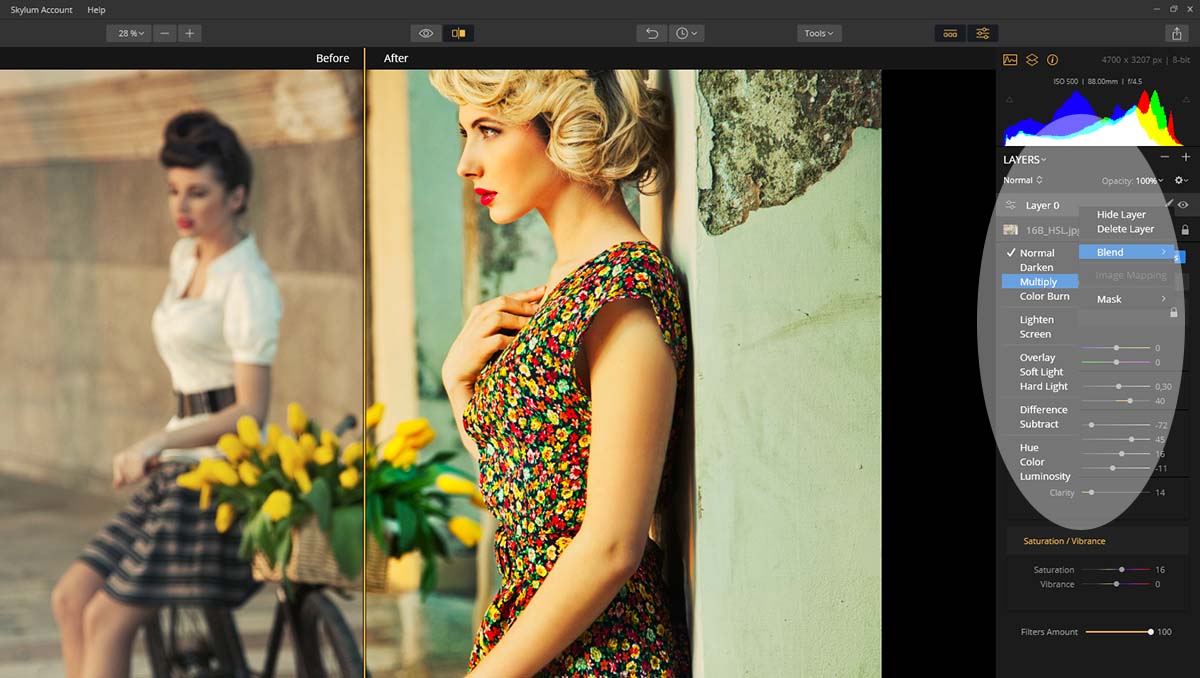
Fig. 10.
Lavorare con i preset Luminar è pratico e intuitivo ma, come tutti i preset, questi applicano un effetto prestabilito, non adattivo. Anche preset che potrebbero indurre a credere il contrario, come "Fix Dark Photos", applicano una sovraesposizione fissa (1,3 EV, per la precisione). Manca, e se ne sente la mancanza, una funzione automatica intelligente che possa suggerire dei parametri specifici per l'immagine in lavorazione, almeno per ciò che riguarda bilanciamento del bianco ed esposizione.
Buone le opzioni di mascheratura, e la presenza dei livelli aggiunge un pizzico di profondità consentendo di utilizzare diverse opzioni di fusione per mescolare tra loro filtri diversi (vedi fig. 10); un plus soprattutto per chi proviene da Photoshop, e ha già familiarità con i metodi di fusione.























